गैलेक्सी टैब ए को ठीक करें चालू नहीं होगा
अनेक वस्तुओं का संग्रह / / November 28, 2021
कभी-कभी आपका सैमसंग गैलेक्सी ए पूरी तरह चार्ज होने पर भी चालू नहीं होगा। अगर आप भी इसी समस्या से जूझ रहे हैं तो यह लेख आपकी मदद करेगा। हम एक सही गाइड लेकर आए हैं जो सैमसंग गैलेक्सी ए को ठीक करने में आपकी मदद करेगा। विभिन्न तरकीबें सीखने के लिए आपको अंत तक पढ़ना चाहिए जो इसका उपयोग करते समय आपकी मदद करेंगे।
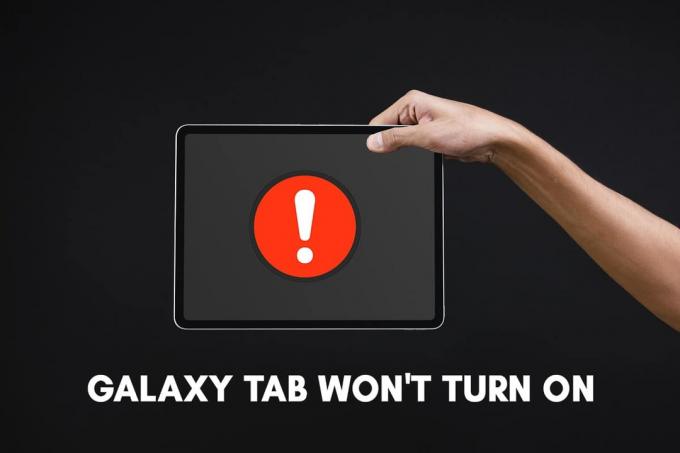
अंतर्वस्तु
- गैलेक्सी टैब ए को कैसे ठीक करें, चालू नहीं होगा
- विधि 1: अपने सैमसंग गैलेक्सी टैब ए को चार्ज करें
- विधि 2: अन्य चार्जिंग सहायक उपकरण आज़माएं
- विधि 3: खराबी चार्जिंग पोर्ट
- विधि 4: हार्डवेयर गड़बड़ियां
- विधि 5: अपने डिवाइस को पुनरारंभ करें
- विधि 6: सुरक्षित मोड में बूट करें
- विधि 7: सैमसंग गैलेक्सी टैब ए का फ़ैक्टरी रीसेट
- विधि 8: पुनर्प्राप्ति मोड में कैशे विभाजन को मिटा दें
- विधि 9: सेवा केंद्र पर जाएँ
गैलेक्सी टैब ए को कैसे ठीक करें, चालू नहीं होगा
विधि 1: अपने सैमसंग गैलेक्सी टैब ए को चार्ज करें
हो सकता है कि आपका सैमसंग गैलेक्सी टैब ए पर्याप्त चार्ज न होने पर चालू न हो। इसलिए,
1. जुडिये सैमसंग गैलेक्सी टैब ए इसके चार्जर के लिए।
2. सुनिश्चित करें कि आपका डिवाइस संग्रहीत है पर्याप्त शक्ति डिवाइस को वापस चालू करने के लिए।
3. के लिए इंतजार आधा घंटा इसे फिर से इस्तेमाल करने से पहले।
4. अपने एडॉप्टर को के साथ प्लग करें एक और केबल और इसे चार्ज करने का प्रयास करें। यह रणनीति टूटी या क्षतिग्रस्त केबल के कारण होने वाली समस्याओं का समाधान करेगी।
5. USB केबल को से कनेक्ट करके अपने Samsung Galaxy Tab A को चार्ज करने का प्रयास करें संगणक. इस प्रक्रिया को ट्रिकल चार्ज के रूप में जाना जाता है। यह प्रक्रिया धीमी है लेकिन इसके एडॉप्टर के साथ चार्जिंग की समस्या से बचा जा सकेगा।
ध्यान दें: यदि पावर बटन क्षतिग्रस्त या खराब है, तो इसे लंबे समय तक दबाएं वॉल्यूम अप + वॉल्यूम डाउन + पावर अपने सैमसंग गैलेक्सी टैब ए को चालू करने के लिए एक साथ बटन।
विधि 2: अन्य चार्जिंग सहायक उपकरण आज़माएं
यदि आपका सैमसंग गैलेक्सी टैब ए चालू नहीं होता है, 30 मिनट की चार्जिंग के बाद भी, चार्जिंग एक्सेसरीज़ में समस्या हो सकती है।

1. सुनिश्चित करें कि एडॉप्टर और यूएसबी केबल अच्छी स्थिति में हैं कार्यकारी परिस्थितियां.
2. बिल्कुल नई सैमसंग एक्सेसरीज़ विधि आज़माकर जांचें कि क्या आपके एडॉप्टर या केबल में कोई समस्या है।
3. डिवाइस को a. से प्लग करें नई केबल/एडाप्टर और इसे चार्ज करें।
4. बैटरी खत्म होने का इंतजार करें पूरी तरह से चार्ज और फिर अपने डिवाइस को चालू करें।
विधि 3: खराबी चार्जिंग पोर्ट
यदि आपका डिवाइस इष्टतम स्तरों पर चार्ज नहीं हो रहा है तो आपका सैमसंग गैलेक्सी टैब ए चालू नहीं होगा। सबसे आम कारण यह हो सकता है कि चार्जिंग पोर्ट गंदगी, धूल, जंग या लिंट जैसी विदेशी वस्तुओं से क्षतिग्रस्त या जाम हो गया है। इससे चार्जिंग/धीमी चार्जिंग की समस्या नहीं होगी और आपका सैमसंग डिवाइस फिर से चालू करने में अक्षम हो जाएगा। चार्जिंग पोर्ट के साथ समस्याओं की जांच करने का तरीका यहां दिया गया है:
1. विश्लेषण किसी आवर्धक उपकरण की सहायता से चार्जिंग पोर्ट।
2. यदि आपको चार्जिंग पोर्ट में कोई धूल, गंदगी, जंग या लिंट मिले, तो उन्हें इसकी मदद से डिवाइस से बाहर निकाल दें। संपीड़ित हवा.
3. जांचें कि क्या पोर्ट में मुड़ा हुआ या क्षतिग्रस्त पिन है। यदि हाँ, तो इसकी जाँच के लिए सैमसंग सर्विस सेंटर पर जाएँ।
यह भी पढ़ें:सैमसंग गैलेक्सी पर कैमरा विफल त्रुटि को ठीक करें
विधि 4: हार्डवेयर गड़बड़ियां
यदि आपका गैलेक्सी टैब ए हार्डवेयर से संबंधित समस्याओं का सामना कर रहा है तो वह चालू नहीं होगा। ऐसा तब हो सकता है जब आप गलती से अपना टैब गिरा दें और क्षतिग्रस्त कर दें। ऐसी समस्याओं से बचने के लिए आप ये जाँच कर सकते हैं:

1. की जाँच करें स्क्रैच या आपके हार्डवेयर में क्षतिग्रस्त निशान।
2. यदि आपको कोई हार्डवेयर क्षति मिलती है, तो संपर्क करने का प्रयास करें सैमसंग सपोर्ट सेंटर तुम्हारे पास।
यदि आपका सैमसंग गैलेक्सी टैब ए शारीरिक रूप से क्षतिग्रस्त नहीं है, और आपने अलग-अलग चार्जिंग एक्सेसरीज की कोशिश की है, तो आप गैलेक्सी टैब ए को ठीक करने के लिए किसी भी सफल तरीके को लागू कर सकते हैं।
विधि 5: अपने डिवाइस को पुनरारंभ करें
जब सैमसंग गैलेक्सी टैब ए फ्रीज हो जाता है या चालू नहीं होता है, तो इसे ठीक करने का सबसे अच्छा तरीका इसे रीबूट करना है। ऐसा करने के लिए नीचे दिए गए निर्देशों का पालन करें:
1. सैमसंग गैलेक्सी टैब ए को एक साथ पकड़कर बंद स्थिति में बदलें पावर + वॉल्यूम डाउन एक साथ बटन।
2. एक बार रखरखाव बूट मोड स्क्रीन पर दिखाई देता है, बटन छोड़ें और कुछ समय प्रतीक्षा करें।
3. अब, चुनें सामान्य बूट विकल्प।
ध्यान दें: आप विकल्पों को नेविगेट करने के लिए वॉल्यूम बटन और इन विकल्पों में से चयन करने के लिए पावर बटन का उपयोग कर सकते हैं।
अब, सैमसंग गैलेक्सी टैब ए का रिबूट पूरा हो गया है, और इसे चालू होना चाहिए।
विधि 6: सुरक्षित मोड में बूट करें
अगर कुछ भी काम नहीं करता है तो अपने डिवाइस को सुरक्षित मोड में रीबूट करने का प्रयास करें। जब OS सुरक्षित मोड में होता है, तो सभी अतिरिक्त सुविधाएं अक्षम हो जाती हैं। केवल प्राथमिक कार्य सक्रिय अवस्था में हैं। सीधे शब्दों में कहें, तो आप केवल उन्हीं एप्लिकेशन और सुविधाओं तक पहुंच सकते हैं जो इनबिल्ट हैं, यानी जब आपने शुरुआत में फोन खरीदा था।
यदि आपका डिवाइस बूट करने के बाद सुरक्षित मोड में प्रवेश करता है, तो इसका मतलब है कि आपके डिवाइस में आपके डिवाइस पर स्थापित तृतीय-पक्ष एप्लिकेशन के साथ कोई समस्या है।
1. बिजली बंद आपका सैमसंग गैलेक्सी टैब ए। जिस डिवाइस के साथ आप समस्या का सामना कर रहे हैं।
2. दबाकर रखें शक्ति +आवाज निचे स्क्रीन पर डिवाइस लोगो दिखाई देने तक बटन।
3. जब सैमसंग गैलेक्सी टैब ए प्रतीक डिवाइस पर प्रदर्शित होता है, तो जारी करें शक्ति बटन लेकिन वॉल्यूम डाउन बटन को दबाते रहें।
4. ऐसा तब तक करें सुरक्षित मोड स्क्रीन पर दिखाई देता है। अब, जाने दो आवाज निचे बटन।
ध्यान दें: इसे प्रदर्शित करने में लगभग 45 सेकंड का समय लगेगा सुरक्षित मोड स्क्रीन के नीचे विकल्प।
5. डिवाइस अब प्रवेश करेगा सुरक्षित मोड.
6. अब, किसी भी अवांछित एप्लिकेशन या प्रोग्राम को अनइंस्टॉल करें जो आपको लगता है कि आपके सैमसंग गैलेक्सी टैब ए को चालू होने से रोक रहा है।
गैलेक्सी टैब ए चालू नहीं होगा; मुद्दा अब तक तय किया जाना चाहिए।
सुरक्षित मोड से बाहर निकलना
सुरक्षित मोड से बाहर निकलने का सबसे आसान तरीका अपने डिवाइस को पुनरारंभ करना है। यह ज्यादातर समय काम करता है और आपके डिवाइस को वापस सामान्य में बदल देता है। या आप अधिसूचना पैनल के माध्यम से सीधे जांच सकते हैं कि डिवाइस सेफ मोड में है या नहीं। आप इसे यहां से अक्षम भी कर सकते हैं:
1. नीचे स्वाइप करें ऊपर से स्क्रीन। आपके OS की सूचनाएं, सभी सब्सक्राइब्ड वेबसाइट और इंस्टॉल किए गए एप्लिकेशन यहां प्रदर्शित होते हैं।
2. की जाँच करें सुरक्षित मोड अधिसूचना।
3. यदि कोई सुरक्षित मोड अधिसूचना मौजूद है, तो उस पर टैप करें अक्षम करना यह।
डिवाइस को अब सामान्य मोड में स्विच किया जाना चाहिए।
यह भी पढ़ें:आपके फोन को ठीक करने के 12 तरीके ठीक से चार्ज नहीं होंगे
विधि 7: सैमसंग गैलेक्सी टैब ए का फ़ैक्टरी रीसेट
गैलेक्सी टैब ए का फ़ैक्टरी रीसेट आमतौर पर डिवाइस से जुड़े पूरे डेटा को हटाने के लिए किया जाता है। इसलिए, डिवाइस को बाद में सभी सॉफ़्टवेयर की पुन: स्थापना की आवश्यकता होगी। यह डिवाइस को नए की तरह नए सिरे से काम करता है। यह आमतौर पर तब किया जाता है जब किसी डिवाइस का सॉफ़्टवेयर अपडेट हो जाता है।
गैलेक्सी टैब एक हार्ड रीसेट आमतौर पर तब किया जाता है जब अनुचित कार्यक्षमता के कारण डिवाइस सेटिंग्स को बदलने की आवश्यकता होती है। यह हार्डवेयर में संग्रहीत सभी मेमोरी को हटा देता है और इसे नवीनतम संस्करण के साथ अपडेट करता है।
ध्यान दें: फ़ैक्टरी रीसेट के बाद, डिवाइस से जुड़ा सारा डेटा डिलीट हो जाता है। इसलिए, आपके द्वारा रीसेट करने से पहले सभी फ़ाइलों का बैकअप लेने की अनुशंसा की जाती है।
1. बिजली बंद आपका मोबाइल।
2. अब, पकड़ो ध्वनि तेज तथा घर कुछ समय के लिए एक साथ बटन।
3. चरण 2 जारी रखते हुए, दबाए रखें शक्ति बटन भी।
4. सैमसंग गैलेक्सी टैब ए के स्क्रीन पर आने की प्रतीक्षा करें। एक बार दिखाई देने पर, रिहाई सभी बटन।
5. रिकवरी स्क्रीन दिखाई देगी। चुनते हैं डेटा हटाना / फ़ैक्टरी रीसेट के रूप में दिखाया।
ध्यान दें: आप विकल्पों को नेविगेट करने के लिए वॉल्यूम बटन और इन विकल्पों में से चयन करने के लिए पावर बटन का उपयोग कर सकते हैं।
6. नल हां अगली स्क्रीन पर हाइलाइट के रूप में।
7. अब, डिवाइस के रीसेट होने की प्रतीक्षा करें। एक बार हो जाने के बाद, टैप करें सिस्टम को अभी रीबूट करो.
उपरोक्त सभी चरणों को पूरा करने के बाद सैमसंग गैलेक्सी टैब ए का फ़ैक्टरी रीसेट पूरा हो जाएगा। इसलिए थोड़ी देर प्रतीक्षा करें, और फिर आप अपने फोन का उपयोग शुरू कर सकते हैं।
विधि 8: पुनर्प्राप्ति मोड में कैशे विभाजन को मिटा दें
डिवाइस में मौजूद सभी कैशे फाइलों को नामक विकल्प का उपयोग करके मिटाया जा सकता है कैश पार्टीशन साफ करें रिकवरी मोड में। यह आपके डिवाइस के साथ मामूली समस्याओं को हल करने में मदद करेगा, जिसमें गैलेक्सी टैब ए भी शामिल नहीं है। इसे करने का तरीका यहां बताया गया है:
1. शक्तिबंद आपका डिवाइस।
2. दबाकर रखें पावर + होम + वॉल्यूम अप एक ही समय में बटन। यह डिवाइस को रीबूट करता है वसूली मोड.
3. यहां, टैप करें कैश पार्टीशन साफ करें, नीचे प्रदर्शित डेटा हटाना / फ़ैक्टरी रीसेट विकल्प. इसे लागू करने के लिए पिछली विधि का संदर्भ लें।
4. ओएस के रीबूट होने की प्रतीक्षा करें और जांचें कि सैमसंग गैलेक्सी टैब ए चालू है या नहीं।
यह भी पढ़ें:आपके स्मार्टफोन की बैटरी धीरे चार्ज होने के 9 कारण
विधि 9: सेवा केंद्र पर जाएँ
यदि ऊपर बताए गए सभी तरीके आपको सैमसंग गैलेक्सी टैब ए के लिए समाधान प्रदान नहीं करते हैं, तो समस्या चालू नहीं होगी, पास के सैमसंग सर्विस सेंटर से संपर्क करने का प्रयास करें और मदद लें।
अनुशंसित:
- सैमसंग गैलेक्सी S6 को फ़ैक्टरी रीसेट कैसे करें
- एंड्रॉइड पर स्लो चार्जिंग को कैसे ठीक करें
- सैमसंग गैलेक्सी S8+ को कैसे रीसेट करें
- सैमसंग गैलेक्सी S8/नोट 8 पर वायरलेस चार्जिंग कैसे काम करती है?
हमें उम्मीद है कि यह मार्गदर्शिका मददगार थी, और आप करने में सक्षम थे गैलेक्सी टैब ए को ठीक करें समस्या को चालू नहीं करेगा. आइए जानते हैं कि आपके लिए कौन सा तरीका सबसे अच्छा काम करता है। यदि आपके पास इस लेख के संबंध में कोई प्रश्न / टिप्पणी है, तो बेझिझक उन्हें टिप्पणी अनुभाग में छोड़ दें।


